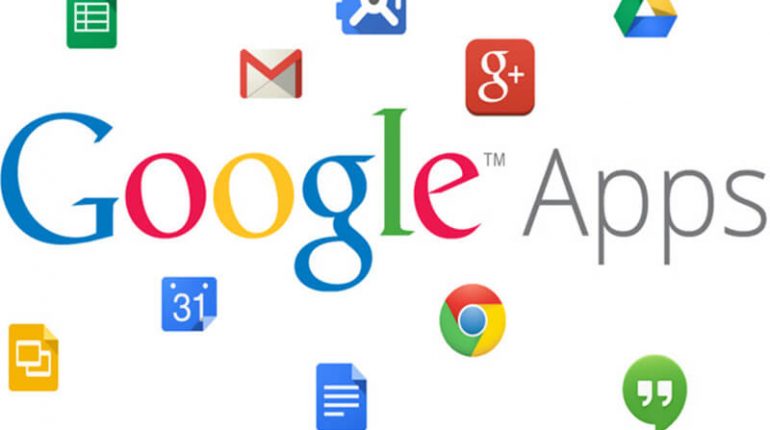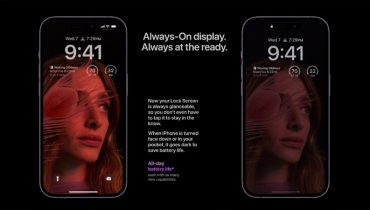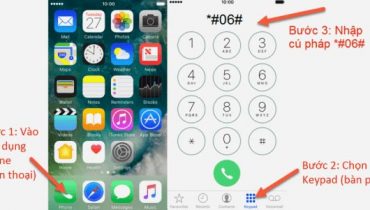Bạn thường sử dụng mật khẩu ứng dụng ở tài khoản Google của bạn để đưa vào các ứng dụng phần mềm trên internet, bài viết này tôi xin chia sẻ với các bạn cách tạo mật khẩu ứng dụng ở tài khoản Google, hãy xem bài viết của tôi ở phía bên dưới.
Cách tạo mật khẩu ứng dụng ở tài khoản Google
Để có được mật khẩu ứng dụng từ tài khoản Google ta làm như sau:
Vào tài khoản Google kích vào biểu tượng của bạn ở góc trên bên phải của cửa sổ, và nhấn Account (Xem hình)
Vào tài khoản Google kích vào biểu tượng của bạn ở góc trên bên phải của cửa sổ, và nhấn Account (Xem hình)
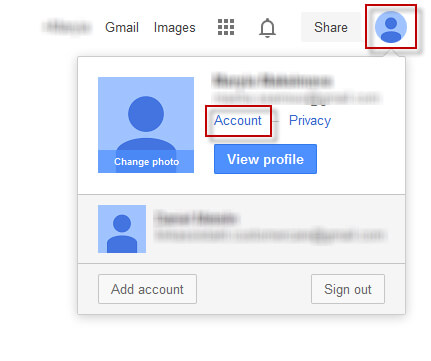
Sau đó đến Security tab và nhấn vào Settings
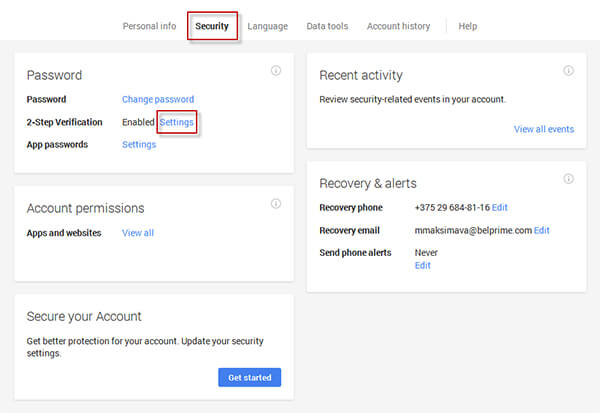
Trong tab App-specific passwords bấm vào Manage application-specific passwords
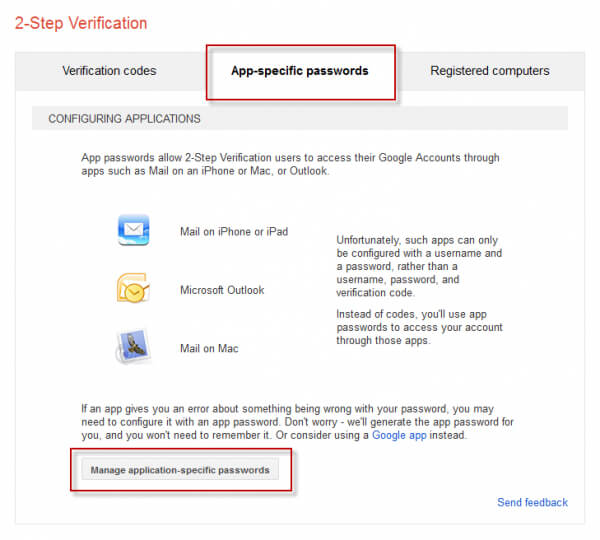
Bạn chọn Other (Customs name)
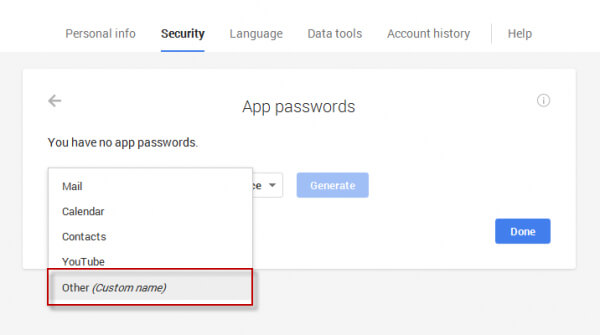
Sau đó gõ (tên ứng dụng của bạn), sau đó se xuất hiện màn hình có chứa một mật khẩu ứng dụng của bạn ở tài khoản Google, bạn copy mã này và chép vào phần mềm mà bạn đang sử dụng để xác nhận nhé. Thường thì các tài khoản cần xác minh liên quan đến Google.
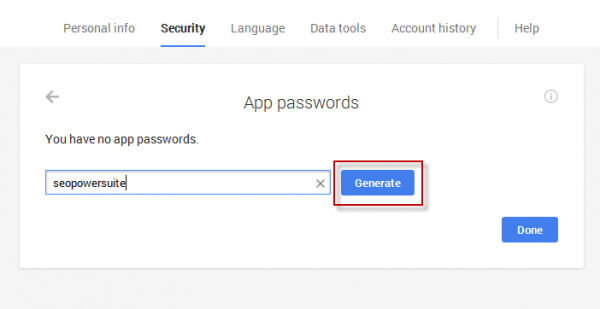
Xem video hướng dẫn chi tiết
Hãy chia sẻ bài viết này đến với cộng đồng nếu bạn thấy có ích cho mọi người. Chúc bạn thành công. Nếu bạn có bất kỳ câu hỏi hoặc vấn đề gì để tạo mật khẩu ứng dụng ở tài khoản Google, xin đừng ngần ngại để lại câu hỏi ở phần bình luận nhé.